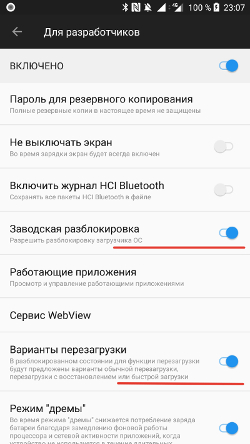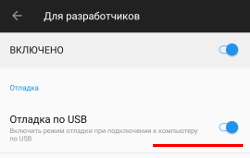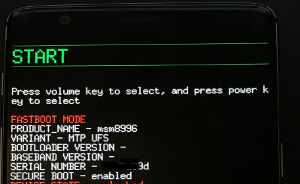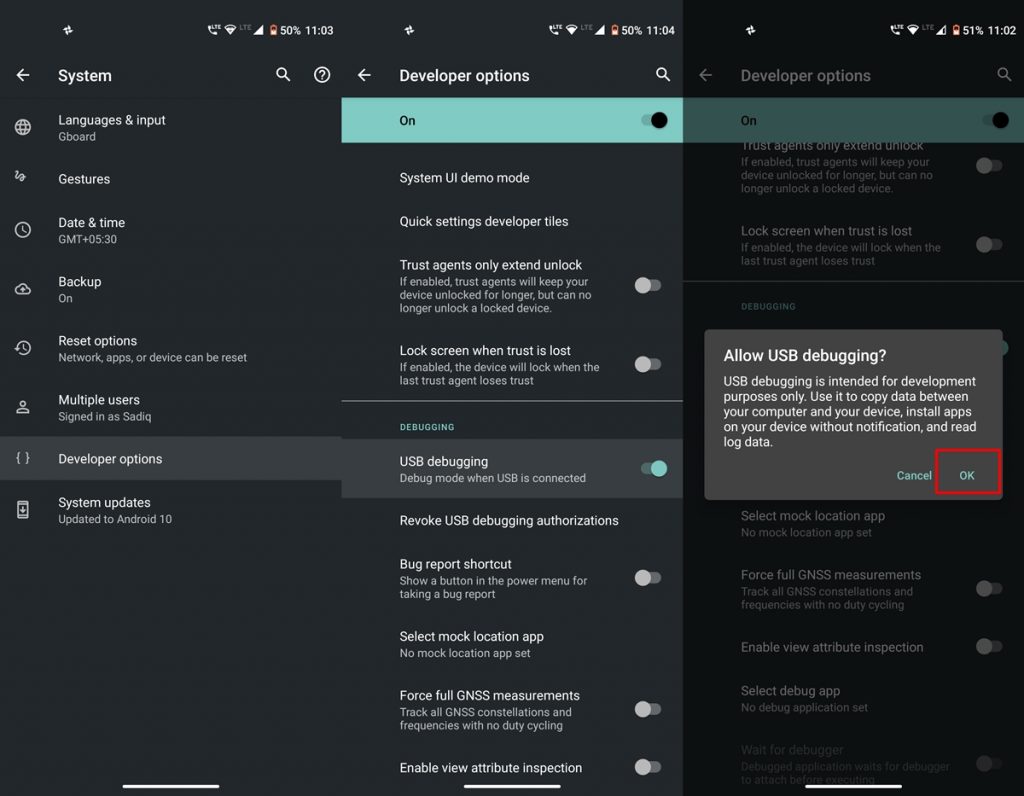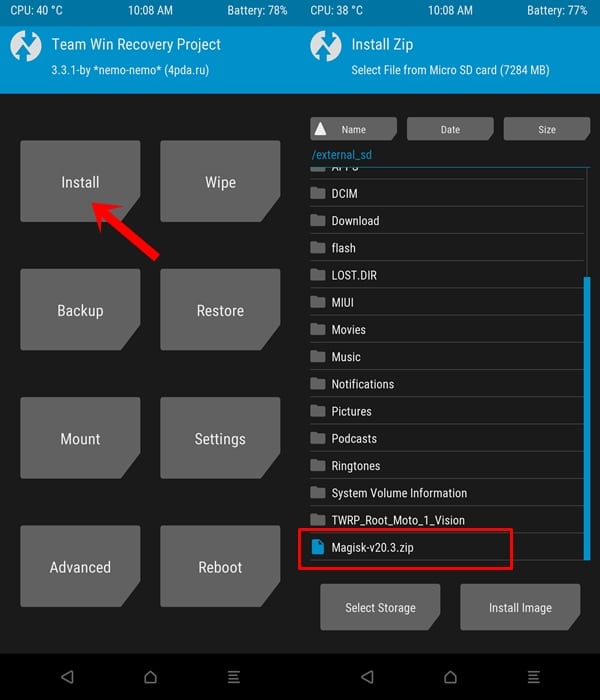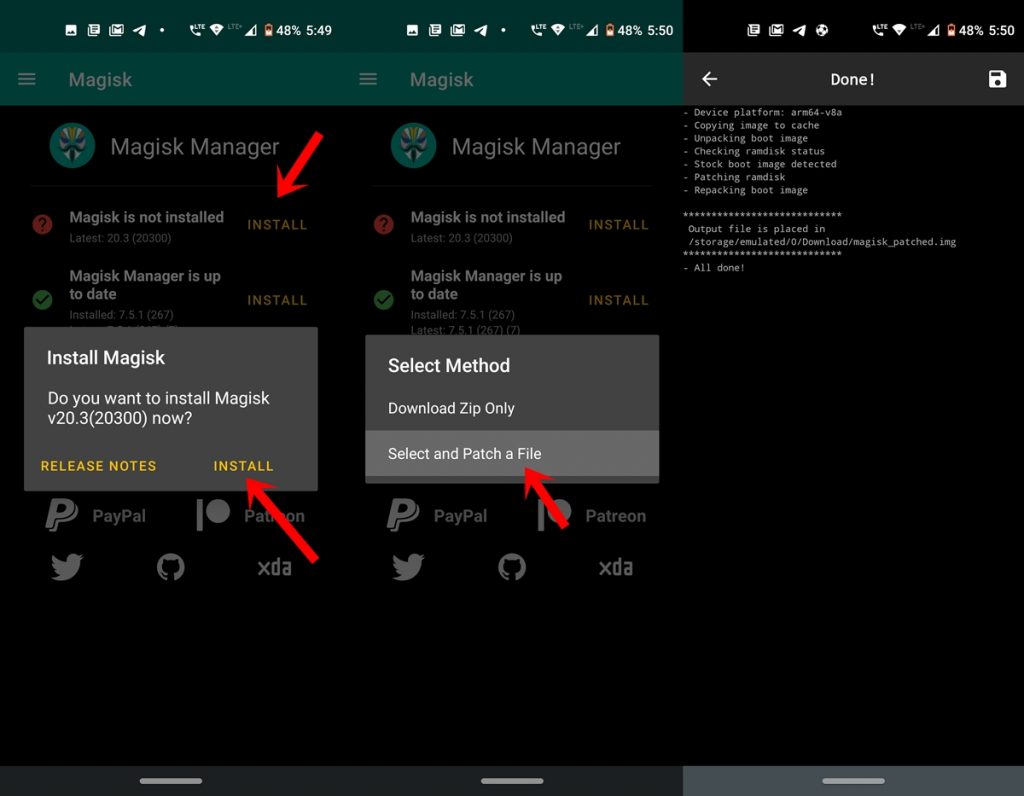/4te.me
Быстроman как получить root-права на Android смартфоне. Я буду использовать OnePlus 3 и Android 8.0, но инструкция должна подойти и к другим устройствам.
Предисловие
Все действия вы выполняете на свой страх и риск. При неправильной последовательности, можно потерять данные или превратить телефон в кирпич. Также, важно понимать, что рутованный девайс, кроме некоторых удобств, несет в себе риски безопасности. Будьте внимательны.
Подготовка
Для начала, надо на компьютер установить adb и fastboot. Это утилитки из Android SDK для работы с подключенным по USB телефоном.
Для Windows есть удобный установщик adb, fastboot — https://forum.xda-developers.com/showthread.php?t=2317790
Вот здесь официальные дистрибутивы под все платформы — https://developer.android.com/studio/#downloads
Далее качаем TWRP. Это что-то типа livecd для телефона. Образ некой системы, в которой загрузится телефон, и в ней мы установим приложение Magisk.
TWRP (я брал версию 3.1.0-0-twrp.img) — https://dl.twrp.me/twrp/
Если у вас OnePlus, вот TWRP для них — https://eu.dl.twrp.me/oneplus3/ (надо брать этот twrp если вылетает ошибка dtb not fount)
Magisk — это open source приложение, которое дает рут права на телефон, и позволяет скрывать наличие рута от других приложений, чтобы работал Android Pay. Также, обновления системы, которые прилетают “по воздуху”, не должны сломаться. Лучше использовать Magisk, а не SuperSU.
Теперь включим режим разработчика на телефоне. Для этого в настройках, в разделе “О телефоне”, надо несколько раз нажать на “Номер сборки”. После раза 10-го, появится сообщение “Теперь вы разработчик”, и в настройках появится новый пункт “Для разработчиков”.
Разблокировка загрузчика
Разблокировка загрузчика удаляет все данные с телефона и sd-карты
Также, разблокировка загрузчика, без установленного далее Magisk, может сломать Android Pay.
В настройках “Для разработчиков” включаем “Отладка по USB”, “Заводская разблокировка” и “Варианты перезагрузки”
Загружаемся в fastboot mode. Для этого зажимаем кнопку выключения, выбираем “Перезагрузка” и далее “Загрузчик” 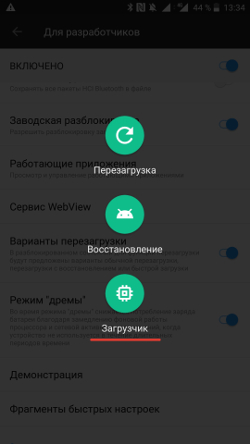
Подключаем телефон по USB-кабелю. И проверяем что устройство доступно в системе. Для этого выполняем:
ПОСЛЕ ЭТОЙ КОМАНДЫ ТЕЛЕФОН ПЕРЕЗАГРУЗИТСЯ И ВСЕ ДАННЫЕ БУДУТ УДАЛЕНЫ. Делайте бэкапы всех данных до этого шага.
Теперь загрузчик разблокирован.
Получение root
- Подключаем телефон к компьютеру в режиме передачи файлов MTP
- Заливаем на телефон zip-файл Magisk, скачанный выше из github
- Загружаемся в TWRP. Для этого перезагружаем телефон в fastboot mode (см. пункт 2 инструкции выше как разблокировать загрузчик) и на компьютере выполняем:
Все, теперь с помощью Magisk Manager можно выдавать root-овые права приложениям, которые их запрашивают, а также скрывать от других приложений, что этот девайс рутованный, чтобы не сломать Android pay.
Источник
Root Android Phone with ADB Command, Magisk & TWRP
In this guide, we will be discussing two different methods to root your Android device. Rooting is the process to attain administrative privileges over your device system files. Android community holds tons of mods and frameworks and related tricks that completely modify your phone and add new features to it. And rooting is the gateway to all these goodies. Earlier SuperSU was the lone choice for attaining root. But with the inception of Magisk, it has become everyone’s favorite tool.
The main reason for that is the fact that it carries out all the modifications systemless-ly. That is, it doesn’t modify the device’s system partition. As a result, Google’s Safety Net won’t be triggered and the apps dependent on it will continue to function as expected. Apart from that, Magisk also holds some other benefits like the Magisk Hide feature.
This allows you to hide root from apps that don’t work on the rooted devices (like banking apps, Pokemon Go among others). Owing to all these reasons, we will be listing two different methods to root your Android device via Magisk itself. So without any further wait, let us begin with the guide. With that said, here are the 6 most popular universal root tools for Android that you should definitely check out.
Requirements
- Make a complete backup of your Android device. Although rooting an Android device doesn’t wipe data, still, it is always recommended to be on a safer side.
- Your device should also be having an unlocked bootloader. If that’s not the case, please refer to our guide on how to unlock the bootloader of Android devices.
- Set up the Android SDK Platform Tool on your PC.
- Similarly, enable USB Debugging on your device from Developer Options. This will create a debug bridge between your device and platform tools to successfully execute ADB Commands.
- Download the latest Magisk Manager APK and Magisk ZIP. Transfer it to your device’s internal storage or SD Card.
With the requirements now clear, here are both the methods to root your Android devices.
Method 1: Root Android Phone via TWRP
First off, to root your Android device via recovery, you will need a working TWRP image for your device. Please don’t use any other device’s recovery. You will definitely end up in a bootloop. If there isn’t one for your device, then skip to Method 2. Also, make sure the recovery has been installed on your device. We have a detailed tutorial on installing TWRP on Android. Now with the instructions clear, let us proceed with the steps to root your Android device.
Steps to Follow
- Boot your device to TWRP Recovery. Either use the specific hardware key combinations for that or execute the below command. For the latter, head over to the platform-tools folder and type cmd in the address now, and hit Enter.
- Now enter the given command in the Command Prompt:
- Your device will now boot to TWRP Recovery. Go to Install, browse to the Magisk ZIP file and perform a right swipe to install it. This zip file is needed to root your Android device.
- Now go to Reboot and tap on System. Once your device boots up, install the Magisk Manager APK.
- That’s it. Open the app and you should now see the message that Magisk is up to date (see screenshot below).
With that, you have successfully rooted your Android device. Let’s now check out the steps to do so via fastboot commands. On that note, also have a look at 10 useful Windows command prompt tricks that you should be aware of.
Method 2: Root Android with ADB & Fastboot Commands
If there isn’t any working TWRP for your device or you don’t wish to install one for whatever reason, then this method might come in handy. For this to work, you will be needing the stock boot.img file of the same version which is currently installed on your device. You could extract the same from the stock firmware of your device. Just make sure that there is no version mismatch. Otherwise, bootloop is evident.
- Install Magisk Manager APK on your device. Open it and tap on Install next to “Magisk is not installed” keyword. Again tap on Install in the next pop-up.
- Now tap on Select and patch a file. Select the boot.img file and wait till Magisk patches it.
- Connect your device to PC via USB cable. Head over to the Downloads folder on the Internal Storage, copy the magisk_patched.img file and transfer it to the platform-tools folder on your PC. This file is needed to root your Android device.
- Now, enter cmd in the address bar of platform-tools and press Enter. This will launch the Windows Command Prompt window. Enter the below code to boot your device to fastboot or bootloader mode:
- Your device should now be boot into fastboot mode. Execute the following command to flash this patched boot image onto your device:
- It should be successfully installed on your device within a matter of seconds. You could now reboot your device via the Power key or the below command:
That’s it. You have now successfully rooted your device via TWRP Recovery. Now go ahead and dive deep into the mods community and give our device a completely new makeover. There are tons of Magisk Modules, Xposed framework, and Custom ROMs, all waiting for a place on your device. Go and give them a shot!
We have compiled quite a huge list of ADB, ADB Shell, and Fastboot commands with detailed explanations to all commands you may ever need to use.
Источник
Root any android with adb
Получение ROOT

- Желательно иметь на компьютере установленный AndroidSDK
- Как включить «Отладку по USB» на китайских устройствах. Спасибо говорим Chervanev
- Для телефонов HTC EVO 4G, Sprint Hero, HTC Desire, HTC Wildfire, HTC Aria, HTC Droid Incredible необходимо сначала провести процедуру разблокировки NAND
- Разблокировки загрузчиков HTC через сайт
- При наличии мод. рекавери для устройства (CWM, TWRP, PhilZ, Carliv и пр.) рут можно получить путем прошивания мод. рекавери и последующей установкой пакета UPDATE-SuperSU***.zip из темы ® SuperSU.
- Тем, у кого нет root-прав после репака образа system.img со встраиванием root, возможно поможет этот пост Создание кастомных прошивок (Пост #26378422) и ниже.
 Universal_Androot_1.6.2_beta6.apk ( 2.33 МБ )
Universal_Androot_1.6.2_beta6.apk ( 2.33 МБ ) *выпуск новых версий прекращен*
 X10Root.1.0.8.zip ( 714.76 КБ )
X10Root.1.0.8.zip ( 714.76 КБ ) *только для Sony Ericsson X10 (2.1)*
 VISIONary___r14.apk ( 1.18 МБ )
VISIONary___r14.apk ( 1.18 МБ ) 
 A500root_GingerBreak_v1.20.apk ( 296.81 КБ )
A500root_GingerBreak_v1.20.apk ( 296.81 КБ ) *для Iconia A500*
 update.zip ( 1.11 МБ )
update.zip ( 1.11 МБ ) *для SGA (2.3.x), установка из под рекавери*
Сообщение отредактировал AUDIMEN — 03.12.19, 20:14
Абсолютно ничего. В программе содержится код (или скрипт) для получения рута через уязвимость в защите OS Android.
В данном случае, приложение ставит рута, однако в остальных случаях, другими неизвестными приложениями, можно получить доступ к телефону и напакостить.
И официальная позиция Каспера — оставить все как есть — т.е. файл похож на вирус, а значит по умолчанию они его блокируют
Впрочем, этот файл и еще Universal AndRoot (который так же содержит тот же код) — они рекомендуют добавить в исключения.
На всех версиях программы пишет синтаксическая ошибка пакета.Куда копать? :blush: SGS
Сообщение отредактировал robert 1974 — 21.11.10, 21:54
Скорее всего установлен антивирус, который не дает полностью скачать файл. В данном случае файл надо добавить в исключения антивируса.
Samsung Galaxy S прошивка JPB.
Получил root с помощью z4root 1.3.0 по следующему алгоритму:
1. Пришлось сначала поставить BusyBox
2. Сделал Temporary root, потом дал root самой программе z4root и BusyBox
3. Сделал Permanent root.
По другому не получалось, при нажатии сразу на Permanent root зависала или была выгружена.
На сколько я понял.
temporary — временные права до первой перезагрузки.
permanent — постоянные права, которые остаются и после перезагрузки .
Иных различий нет.
На последнем варианте применял unroot. ПО требующие root права, ругалось на их отсутствие . Однако проверить сколько «грязи» осталось после этих телодвижений я к сожалению не могу, т.к. нет достаточного опыта .
Пы . Сы .
Применил z4root на Samsung GT-I9000 (родная «проша» 2.2, обновленная через «кису»)
Сообщение отредактировал mikhenty — 02.12.10, 08:30
Прошивка I5800XXJP9. root права получить не удается:(
даже методом, который описал nnmuser08
z4root 1.3.0 слетает при нажатии на любую кнопку.
сначала девайс вибронул 1 раз, потом два раза, и тишина.
ктото пробовал на данной прошивке рутится?
Зарутился с помощью SuperOneClick, спасибо lonely_nemo подсказал.
Правда на нее касперский ругается, удаляет один файл. Отключил, зарутился, включил.
Сообщение отредактировал 5[Strogino] — 05.12.10, 23:36
Или я задаю вопрос невнятно, или мне совсем не понятны ваши ответы.
1. Если я сделаю root, гарантия слетает ?
2. Если я сделаю после root un-root, тел. возвращается в прежнее состояние (как с ответов понял исчезает суперпользователь), что тогда с гаранией?
3. Для живых обоев (тел. Samsung I5800) нужен постоянно root ?
Альтернатива Universal AndRoot (использующая тот же самый эксплоит rageagainstthecage как и Universal AndRoot, z4root и прочие подобные программы)
http://forum.xda-developers.com/showthread.php?t=827058
Не обновлялась с 3 ноября 2010
Поддерживаются
* Google Nexus One (2.2)
* Google G1 (1.6)
* HTC Hero (2.1)
* HTC Magic (1.5) (Select Do not install Superuser)
* HTC Tattoo (1.6) (Please use this test release)
* Dell Streak (2.1)
* Motorola Milestone (2.1)
* Motorola XT701
* Motorola XT800 (2.1)
* Motorola ME511
* Motorola Droid (2.01/2.1/2.2 with FRG01B)
* Sony Ericsson X10 (1.6)
* Sony Ericsson X10 Mini (1.6)
* Sony Ericsson X10 Mini Pro (1.6)
* Acer Liquid (2.1)
* Acer beTouch E400 (2.1)
* Samsung Galaxy Beam
* Vibo A688 (1.6)
* Lenovo Lephone (1.6)
* LG GT540 (1.6)
* Gigabyte GSmart G1305
Не поддерживаются
* Samsung i9000 / i6500U / i7500 / i5700
* Motorola ME600 / ME501 / MB300 / CLIQ XT
* Motorola 2.2 FRG22D
* Archos 5
* HuaWei U8220
* HTC Desire / Legend /
* HTC EVO 4G / Aria
* SonyEricsson X10i R2BA020
* myTouch Slide
Сообщение отредактировал 5[Strogino] — 23.12.10, 12:16
Добрый вечер!
Приобрел НТС Desire! Все устраивает! Попытался установить программу Font Size (что бы буковки побольше стали — уж больно мелкова-то) Она запросила root права. Перепробовал все Ваши выше описанные варианты — результат ноль
SuperOneClick — не помогает (faild)
z4root — вроде дает временные права — запускаю прогу Font Size — после перезагрузки все как было маленькое так и осталось
Permanent — тоже результата не дает
Universal AndRoot *выпуск новых версий прекращен* — faild при рутировании
Если не трудно подскажите выход из данной ситуации?
Данную прогу (Font size) проверял на HTC HD2 Андроиде 2.2 (сборка revolution) — работает тока в путь
а вот с тем что ниже незнаю что делать
HTC Desire Android 2.2 Версия модуля 32.49.00.32U_5.11.05.27 Номер ПО 2.29.405.5CL293415 release=-keys
Z4 Root гарантированно не работает. Пробовал на droid v2.2.1 (frg83d). На предыдущей прошивке работало.
Мне помог этот способ http://www.droidforums.net/forum/droid-lab. os-version.html
Других способов на frg83d в прошлом году не было!
Сообщение отредактировал phu — 06.01.11, 18:14
Источник